
무선 키보드 끊김 현상과 버벅임 완벽 해결 노하우: 원인 분석부터 해결책까지!
짜증나는 무선 키보드 끊김과 버벅임! 중요한 작업 중에 갑자기 키 입력이 안 되거나, 글자가 엉뚱하게 입력되는 경험, 누구나 한 번쯤 있으셨죠? 이제 더 이상 걱정하지 마세요! 이 글에서는 무선 키보드 끊김과 버벅임의 주요 원인을 분석하고, 문제 해결을 위한 다양한 노하우를 자세히 알려드립니다. 끊김 없는, 매끄러운 타이핑을 되찾아 보세요!
무선 키보드 끊김 및 버벅임 현상의 주요 원인 분석: 근본적인 문제 해결
무선 키보드를 사용하다 보면 갑자기 입력이 끊기거나 버벅거리는 현상을 경험하셨을 거예요. 정말 답답하고, 작업 효율도 떨어뜨리는 불편함이죠. 이런 문제의 근본적인 원인을 파악하고 해결하는 것은 쾌적한 타이핑 환경을 만드는 첫걸음이에요! 자, 무선 키보드 끊김과 버벅임의 주요 원인들을 자세히 살펴보고, 각 문제에 대한 효과적인 해결책을 알아볼까요?
1. 무선 연결 문제:
가장 흔한 원인은 바로 무선 연결의 불안정성이에요. 무선 키보드는 블루투스나 무선 수신기(USB 동글)를 통해 PC와 연결되는데, 이 연결 과정에서 여러 문제가 발생할 수 있어요.
- 거리 및 장애물: 키보드와 PC 사이의 거리가 너무 멀거나, 벽이나 전자기기 등의 장애물이 많으면 신호가 약해져 끊김 현상이 발생해요. 특히 두꺼운 벽이나 금속 재질은 신호 간섭에 큰 영향을 미치죠.
- 무선 간섭: Wi-Fi, 블루투스 마우스, 휴대폰 등 다른 무선 기기들과 주파수 간섭이 발생하면 무선 키보드 신호가 혼선을 일으키고 끊길 수 있어요. 2.4GHz 주파수를 사용하는 기기들이 특히 문제가 될 수 있답니다.
- 배터리 부족: 키보드의 배터리 잔량이 부족하면 전력이 불안정해지면서 끊김 현상이 나타날 수 있어요. 간단한 배터리 교체로 해결될 수 있는 문제이니 꼭 확인해 보세요!
- 수신기(동글) 문제: USB 수신기가 제대로 연결되지 않았거나, 손상되었을 경우에도 끊김 현상이 나타나요. 다른 USB 포트에 연결하거나, 수신기를 교체해 보는 것이 좋겠어요. 혹시 다른 USB 기기와 충돌하는지도 확인해 보시구요.
2. 드라이버 및 소프트웨어 문제:
키보드 드라이버가 오래되거나 손상되었을 경우에도 끊김 현상이 발생할 수 있어요. 또한, 키보드의 전용 소프트웨어가 제대로 작동하지 않거나 충돌이 발생할 수도 있답니다. 최신 드라이버를 설치하거나, 소프트웨어를 재설치 및 업데이트하는 것이 필요할 수 있어요.
3. 하드웨어 문제:
키보드 자체에 문제가 있는 경우도 있답니다. 내부 부품 손상이나 접촉 불량으로 인해 신호 전달이 제대로 안 될 수 있어요. 이 경우에는 키보드를 교체해야 할 가능성이 높아요.
4. PC 문제:
드물지만, PC 자체의 USB 포트 또는 블루투스 기능에 문제가 있을 수도 있어요. 다른 USB 기기를 연결해 보거나, PC의 블루투스 설정을 확인해 보세요.
가장 중요한 것은?
끊김 현상이 발생할 때, 우선 배터리 확인, 수신기(동글) 연결 상태 점검, 그리고 PC와의 거리 및 장애물 확인부터 시작하여, 가장 간단한 원인부터 차근차근 해결해나가는 것이 중요해요.
정리하면:
끊김과 버벅임은 여러 원인이 복합적으로 작용할 수 있어요. 하나씩 확인하면서 문제를 해결해 나가는 것이 중요하며, 가능하다면 문제 발생 시점과 상황을 기록해두면 원인 분석에 도움이 될 거예요. 어려운 문제 해결을 혼자서 고민하지 마시고, 제조사 고객센터를 이용하거나 관련 온라인 커뮤니티 등에서 도움을 받는 것도 좋은 방법이에요!
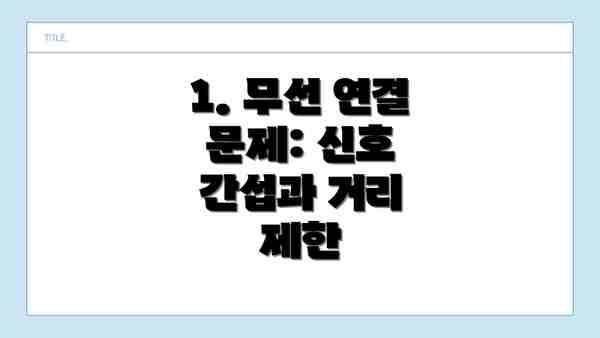
1. 무선 연결 문제: 신호 간섭과 거리 제한
가장 흔한 원인은 바로 무선 신호 간섭입니다. 주변에 다른 무선 기기 (Wi-Fi 라우터, 블루투스 스피커, 마이크로웨이브 등)가 많을 경우, 무선 키보드의 신호가 간섭을 받아 끊김 현상이 발생할 수 있습니다. 또한, 키보드와 수신기 또는 PC 간의 거리가 너무 멀거나, 사이에 장애물 (벽, 가구 등)이 있을 경우에도 신호가 약해져 끊김이 발생할 수 있습니다.
- 예시: Wi-Fi 라우터 바로 옆에 무선 키보드와 수신기를 두면 끊김이 심해집니다.
- 해결책: 무선 기기와의 거리를 멀리하고, 장애물을 제거하거나 키보드와 수신기의 위치를 조정해 보세요. USB 연장 케이블을 사용하여 수신기의 위치를 변경하는 것도 좋은 방법입니다.
2. 배터리 부족: 갑작스러운 끊김의 주범
무선 키보드는 배터리로 작동하므로, 배터리 부족은 끊김 현상의 주요 원인이 됩니다. 배터리 잔량이 부족해지면 신호 전송이 불안정해지고, 결국 완전히 끊어질 수 있습니다. 특히 저전력 모드가 활성화된 경우, 키 입력 반응 속도가 느려지거나 버벅임이 발생할 수 있습니다.
- 예시: 배터리 잔량이 10% 이하일 때 키 입력에 딜레이가 발생하거나 끊김 현상이 나타납니다.
- 해결책: 배터리를 새것으로 교체하거나 충전해 주세요. 배터리 수명이 다 된 경우에는 새로운 배터리로 교체하는 것이 좋습니다.
3. 드라이버 문제: 소프트웨어 오류로 인한 끊김
드라이버가 오래되거나 손상된 경우에도 무선 키보드 끊김 및 버벅임 현상이 발생할 수 있습니다. 드라이버는 무선 키보드와 운영체제 간의 소통을 담당하므로, 드라이버에 문제가 생기면 키보드가 제대로 작동하지 않을 수 있습니다. 특히 최신 운영체제 업데이트 후 드라이버 호환성 문제가 발생할 수 있습니다.


- 예시: Windows 업데이트 후 무선 키보드가 인식되지 않거나 끊김 현상이 발생합니다.
- 해결책: 키보드 제조사 웹사이트에서 최신 드라이버를 다운로드하여 설치합니다. 기존 드라이버를 제거하고 새로 설치하는 것이 더 효과적일 수 있습니다. 또한, 드라이버를 다시 설치하는 과정에서 운영체제 호환성까지 확인하는 것을 잊지 마세요.
4. 하드웨어 결함: 수리 또는 교체가 필요한 경우
위의 방법들을 모두 시도했는데도 끊김 현상이 해결되지 않는다면, 무선 키보드 자체에 하드웨어적인 결함이 있을 가능성이 높습니다. 키보드 내부의 부품 고장이나, 무선 수신기의 문제일 수 있습니다. 이 경우에는 전문가의 도움을 받거나 새로운 키보드를 구입하는 것이 가장 좋은 해결책입니다.
- 예시: 키보드 특정 키가 작동하지 않거나, 연결이 아예 되지 않습니다.
- 해결책: A/S센터에 문의하거나, 새로운 무선 키보드를 구입하세요. 제품 보증 기간 내라면 무상 수리 또는 교체가 가능할 수 있습니다.
✅ 끊김과 버벅임의 진짜 원인은 무엇일까요? 윈도우 USB 드라이버 문제일 가능성과 해결 방법을 지금 바로 확인하세요!

무선 키보드 끊김 및 버벅임 해결을 위한 실전 노하우: 단계별 가이드
끊김 없는 쾌적한 타이핑을 위해, 무선 키보드 문제 해결을 위한 단계별 가이드를 준비했어요! 아래 가이드라인을 차례대로 따라 해보시면 문제 해결에 도움이 될 거예요. 자, 시작해 볼까요?
| 단계 | 조치 방법 | 세부 설명 | 기대 효과 | 확인 및 다음 단계 |
|---|---|---|---|---|
| 1. 연결 상태 확인 | 키보드와 수신기(또는 블루투스 연결)의 연결 상태를 확인해 보세요. | 수신기가 제대로 꽂혀 있는지, 블루투스 연결이 활성화되어 있는지, 페어링이 정상적으로 되었는지 확인해요. 혹시 배터리가 부족한 것은 아닌지도 확인해 주세요. | 끊김 현상의 가장 기본적인 원인을 제거할 수 있어요. | 연결이 문제였다면 끊김 현상이 해결될 거예요. 문제가 지속된다면 다음 단계로 넘어가세요. |
| 2. 수신기 위치 조정 | 수신기를 PC의 USB 포트에 직접 연결하고, 주변에 금속 물체나 전자파 발생 장치가 없는지 확인해요. | 수신기는 PC 본체에 직접 연결하는 것이 가장 좋아요. USB 허브를 사용할 경우 간섭이 발생할 수 있어요. 또한 전자레인지, 무선 마우스 등 전자파 발생 장치와의 간격을 넓혀주세요. | 무선 신호 간섭을 최소화하여 끊김을 줄일 수 있답니다. | 끊김 현상이 줄어들었는지 확인해요. 여전히 문제가 있다면 다음 단계로 진행해 주세요. |
| 3. 드라이버 업데이트 | 키보드 제조사 웹사이트에서 최신 드라이버를 다운로드하여 설치해 보세요. | 오래된 드라이버는 버그를 포함하고 있을 수 있어요. 최신 드라이버로 업데이트하면 성능 개선과 안정성 향상을 기대할 수 있답니다. | 드라이버 문제로 인한 끊김 현상을 해결할 수 있어요. | 업데이트 후에도 문제가 해결되지 않으면 다음 단계를 진행해요. |
| 4. 다른 USB 포트 사용 | 다른 USB 포트에 수신기를 연결해 보세요. | 특정 USB 포트의 문제로 인해 끊김이 발생할 수 있기 때문이에요. | 포트 문제로 인한 끊김을 해결할 수 있답니다. | 다른 포트에서도 문제가 지속된다면 다음 단계로 넘어가요. |
| 5. 키보드 배터리 교체 또는 충전 | 키보드의 배터리 잔량을 확인하고, 부족하다면 교체 또는 충전해 주세요. | 저전력으로 인해 끊김 현상이 발생할 수 있어요. | 배터리 부족으로 인한 끊김 문제를 해결해 줄 거예요! | 배터리 잔량이 충분한데도 문제가 계속된다면 다음 단계를 확인해 보세요. |
| 6. PC 재부팅 | PC를 재부팅하여 시스템 오류를 해결해 보세요. | 간단한 조치지만, 종종 놀라운 효과를 볼 수 있답니다! | 임시적인 시스템 오류로 인한 끊김을 해결할 수 있어요. | 재부팅 후에도 문제가 지속되면 다음 단계로 진행해요. |
| 7. 장치 관리자 확인 및 문제 해결 | 장치 관리자에서 키보드 드라이버에 문제가 없는지 확인하고, 문제가 있다면 드라이버를 다시 설치하거나 업데이트 해보세요. | 드라이버 충돌이나 오류로 인한 문제를 해결할 수 있어요. | 드라이버 관련 문제로 인한 끊김을 해결할 수 있어요. | 문제 해결 후 재부팅하고 키보드 작동을 확인해 보세요. |
| 8. 키보드 초기화 | 키보드 제조사 설명서를 참고하여 키보드 초기화를 시도해 보세요. | 키보드 자체의 설정 문제로 인한 끊김 현상을 해결할 수 있어요. | 키보드의 설정을 초기화하여 원래대로 돌려놓아 끊김을 해결할 수 있어요. | 초기화 후에도 문제가 지속되면 다음 단계 또는 전문가 도움을 받아보세요. |
| 9. 전문가 도움 요청 | 위의 방법을 모두 시도했는데도 문제가 해결되지 않는다면, 제조사에 문의하거나 전문가의 도움을 받는 것이 좋아요. | 더 심각한 하드웨어 문제일 수도 있으니까요. | 전문가의 진단과 수리를 통해 문제를 해결할 수 있답니다. | 제조사나 전문 수리센터에 연락하여 문의하세요. |
위 단계들을 모두 시도했는데도 무선 키보드 끊김 현상이 해결되지 않는다면, 키보드 자체의 고장일 가능성이 높으니 제조사에 문의하거나 A/S를 받는 것이 가장 좋습니다.
추가적인 팁: 완벽한 무선 키보드 사용 환경을 위한 최적의 설정 가이드
이제까지 무선 키보드 끊김 및 버벅임의 주요 원인과 해결 방법을 살펴보았어요. 하지만 더욱 완벽한 타이핑 환경을 위해 몇 가지 추가적인 팁을 드릴게요! 아래 내용들을 참고하셔서 끊김 없는 쾌적한 타이핑을 즐겨보세요!
하드웨어 점검: 키보드 자체의 문제일 수도 있어요. 배터리 수명이 부족하거나, 접점 불량이 있을 수 있으니 배터리를 교체하거나, 키보드 연결부를 꼼꼼히 살펴보세요. 수명이 다 된 키보드라면 새 제품으로 교체하는 것을 고려해보셔야 해요.
USB 포트 변경: 사용 중인 USB 포트의 성능이 저하되었거나, 다른 기기와의 충돌이 발생할 수 있어요. 다른 USB 포트에 연결해보고, 가능하다면 USB 3.0 이상의 포트를 사용하는 것이 좋습니다. USB 허브를 사용하는 경우, 허브 자체의 문제일 수도 있으니 직접 연결해보세요.
주변 기기 간섭 최소화: 무선 기기는 전파 간섭에 민감해요. 와이파이 공유기, 블루투스 기기 등 다른 무선 기기와의 거리를 최대한 멀리 유지하거나, 간섭이 적은 채널로 변경하는 것을 추천드립니다. 특히, 전자레인지나 무선 충전기와 같은 고출력 전자기기와의 거리는 더욱 신경 써 주세요.
드라이버 업데이트: 키보드 드라이버가 오래되었거나 손상되었을 경우 끊김 현상이 발생할 수 있으니, 제조사 홈페이지에서 최신 드라이버를 다운로드하여 설치해보세요. 드라이버 업데이트 후에는 컴퓨터를 재부팅하는 것을 잊지 마세요!
운영체제 최신화: 윈도우 또는 맥OS 업데이트를 통해 안정적인 시스템 환경을 유지하는 것이 중요해요. 최신 업데이트에는 종종 무선 기기 관련 버그 수정이 포함되어 있습니다.
전파 간섭 측정 앱 활용: 스마트폰이나 PC에서 전파 간섭 측정 앱을 사용하여 주변의 전파 환경을 확인해볼 수 있어요. 간섭이 심한 영역을 파악하고, 키보드 위치를 조정하는 것도 좋은 방법입니다.
키보드 배터리 관리: 충전식 배터리의 경우, 완전히 방전시키지 않고 주기적으로 충전하는 것이 배터리 수명을 연장하고 끊김 현상을 예방하는 데 도움이 됩니다. 즉, 배터리 잔량을 수시로 체크하여 적절한 시기에 충전해 주세요.
결론적으로, 무선 키보드 끊김 현상은 여러 요인이 복합적으로 작용하여 발생하기 때문에, 문제 해결을 위해서는 위의 모든 사항들을 체크해보고 단계적으로 접근하는 것이 가장 효과적입니다.
이 모든 팁을 적용하면 더욱 안정적이고 쾌적한 무선 키보드 사용 환경을 만들 수 있을 거예요. 끊김 없이 부드러운 타이핑을 즐기시길 바랍니다!
자주 묻는 질문 Q&A
Q1: 무선 키보드 끊김 현상의 가장 흔한 원인은 무엇인가요?
A1: 무선 연결 불안정성입니다. 키보드와 PC 간 거리, 장애물, 다른 무선 기기와의 간섭, 배터리 부족, 수신기 문제 등이 주요 원인입니다.
Q2: 무선 키보드 끊김이 발생했을 때, 가장 먼저 확인해야 할 것은 무엇인가요?
A2: 배터리 잔량, 수신기(동글) 연결 상태, PC와의 거리 및 장애물 유무를 먼저 확인해야 합니다. 가장 간단한 원인부터 차례대로 해결하는 것이 중요합니다.
Q3: 위의 해결 방법들을 모두 시도했는데도 끊김 현상이 해결되지 않으면 어떻게 해야 하나요?
A3: 키보드 자체의 하드웨어 문제일 가능성이 높으므로 제조사에 문의하거나 A/S를 받는 것이 좋습니다.
이 콘텐츠의 무단 사용은 저작권법에 위배되며, 이를 위반할 경우 민사 및 형사상의 법적 처벌을 받을 수 있습니다. 무단 복제, 배포를 금지합니다.
※ 면책사항: 위 본문 내용은 온라인 자료를 토대로 작성되었으며 발행일 기준 내용이므로 필요 시, 최신 정보 및 사실 확인은 반드시 체크해보시길 권장드립니다.















